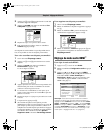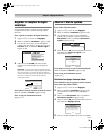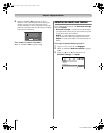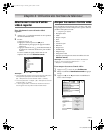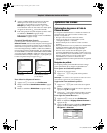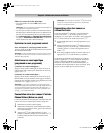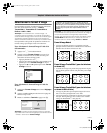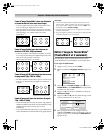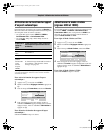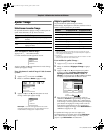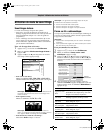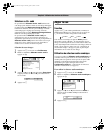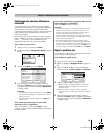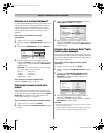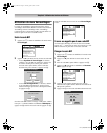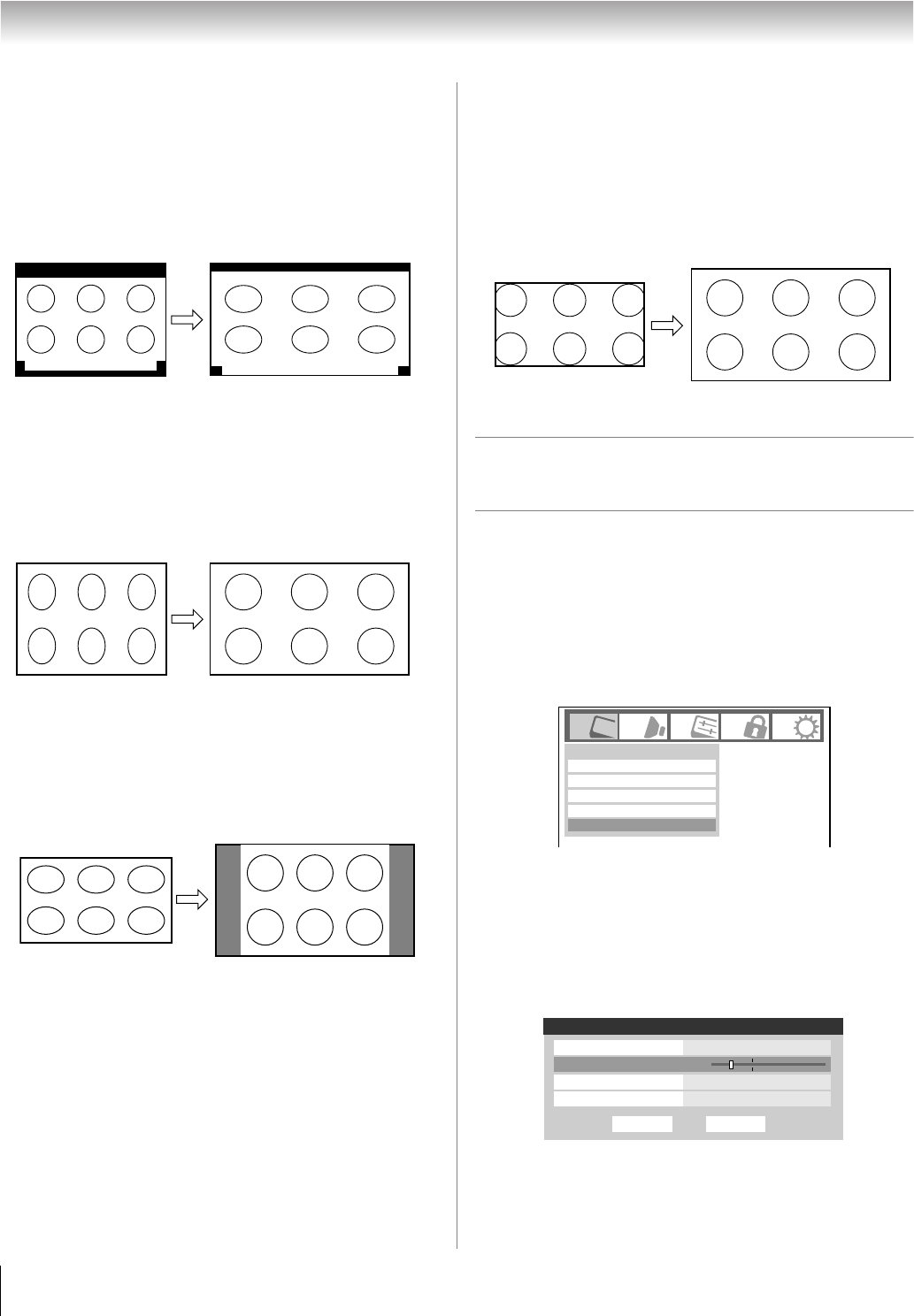
40
HL17 (E/F) Web 213:276
Chapitre 6 : Utilisation des fonctions du téléviseur
Format d’image TheaterWide 3 (pour des émissions
en format de boîte à lettre avec sous-titrage)
• L’image est plus étirée pour remplir la largeur de l’écran,
mais n’est étirée que légèrement vers le haut.
• Les bords supérieurs et inférieurs de l’image sont cachés.
Pour regarder les zones cachées (notamment les sous-titres
ou les légendes), voir « Défiler l’image en format
TheaterWide
®
».
Format d’image Entière (pour des émissions au
format de 16:9 [480i, 480p] seulement)
• Lors de la réception d’une émission comprimée en format
4:3, l’image est plus étirée pour remplir la largeur de l’écran,
mais elle ne sera pas étirée vers le haut.
• Aucune partie de l’image n’est cachée.
Format d’image 4:3 HD (uniquement pour des sources
de programme 720p, 1080i et 1080p)
• Des barres latérales remplissent les espaces verticaux vides.
• L’image n’est pas déformée par rapport à sa dimension
d’origine.
Format d’image natif (pour les émissions de signal
720p, 1080i et 1080p)
• Lors de la réception d’émissions de signaux 720p, 1080i ou
1080p le mode Natif reproduit la vidéo pour afficher l’image
complète dans le cadre de l’écran (par ex. aucun
surbalayage).
• Ceci est particulièrement utile pour les sources HD externes
comme les HD-DVD, les films DVHS ou les graphiques PC.
Remarque :
• Le format d’image Naturel n’est disponible que pour les
signaux 720p, 1080i et 1080p. Si le signal reçu est autre
qu’un signal 1080i, 1080p ou 720p, le mode « Natif » est
ombré dans l’écran Format d’image.
• Ce mode est uniquement pris en charge pour les entrées
HDMI et ColorStream.
• Selon les signaux d’entrée, la bordure de l’image peut être
masquée, affichée en noir ou bruyante.
Défiler l’image de TheaterWide
®
(TheaterWide 2 et 3 seulement)
Il est possible de régler des défilements distincts pour les
modes TheaterWide 2 et TheaterWide 3 pour chaque entrée.
Pour régler les défilements :
1 Appuyer sur Y et ouvrir le menu Vidéo.
2 Mettre en surbrillance Réglages cinéma et appuyer sur
T.
3 Dans le champ de Format d’image, sélectionner soit
TheaterWide 2, soit TheaterWide 3 (il est impossible
de défiler en un autre mode).
4 Appuyer sur b pour mettre en surbrillance le champ de
Défilement image.
5 Appuyer sur C ou sur c pour faire défiler l’image en haut
et en bas selon le besoin, de –10 à +20.
6 Pour sauvegarder les nouveaux réglages, mettre en
surbrillance Terminé et appuyer sur T. Pour revenir aux
réglages d’usine, mettre en surbrillance Réinitialiser et
appuyer sur T.
A B C D E F G - - - - - - - - - - - - - - - -
A B C D E F G - - - - - - - - - - - - - - - - - - - - - - - - - -
Exemple de format d’image TheaterWide 3
Exemple de format d’image Entière
Exemple de format d’image 4:3 HD
Exemple de format d’image Natif
Mode
Réglages d’image
Réduction de bruit
Vidéo
Mode jeu
Réglages cinéma
Arrêt
Sport
Mode: Sport
TerminéRéinitialiser
Réglages cinéma
Format d’image
TheaterWide 2
Défilement image
-5
Mode Cinéma
Film
Format Auto Marche
32HL17_CaFR.book Page 40 Tuesday, April 24, 2007 1:01 PM